FIX VLC Media Player no puede reproducir vídeos de YouTube
Actualizado 2023 de enero: Deje de recibir mensajes de error y ralentice su sistema con nuestra herramienta de optimización. Consíguelo ahora en - > este enlace
- Descargue e instale la herramienta de reparación aquí.
- Deja que escanee tu computadora.
- La herramienta entonces repara tu computadora.
Como todos sabemos VLC Media Player viene con un plugin incorporado desde el cual puedes transmitir los videos de youtube directamente desde VLC. Lo único que tienes que hacer es abrir el enlace a ese vídeo desde VLC. Incluso arrastrando y soltando un vídeo desde el navegador al VLC Media Player funcionaría.
Sin embargo, muchos usuarios de Windows 10 se han quejado de que no son capaces de transmitir los vídeos de Youtube en el VLC Media Player. Este problema se debe a ciertos ajustes en las cookies.
Si te encuentras con este problema en tu sistema, sigue leyendo. En este artículo, discutiremos las diferentes maneras de solucionar el problema.
Solución 1: Desactivar el reenvío de cookies
NOTA: No es aconsejable utilizar esta solución, ya que puede conducir a una violación de la seguridad. Por favor, avance bajo su propio riesgo y sólo si está en una red de confianza
Notas importantes:
Ahora puede prevenir los problemas del PC utilizando esta herramienta, como la protección contra la pérdida de archivos y el malware. Además, es una excelente manera de optimizar su ordenador para obtener el máximo rendimiento. El programa corrige los errores más comunes que pueden ocurrir en los sistemas Windows con facilidad - no hay necesidad de horas de solución de problemas cuando se tiene la solución perfecta a su alcance:
- Paso 1: Descargar la herramienta de reparación y optimización de PC (Windows 11, 10, 8, 7, XP, Vista - Microsoft Gold Certified).
- Paso 2: Haga clic en "Start Scan" para encontrar los problemas del registro de Windows que podrían estar causando problemas en el PC.
- Paso 3: Haga clic en "Reparar todo" para solucionar todos los problemas.
Paso 1: Abrir VLC Media Player
Paso 2: En el menú superior, haga clic enHerramientas
Paso 3: A continuación, elijaPreferencias
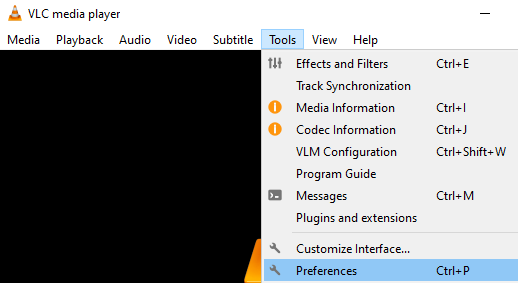
Paso 4: En la ventana que se abre, en la esquina inferior izquierda, puede ver elMostrar la configuraciónsección, seleccioneTodo
Paso 5: Ahora, desde el menú de la izquierda, haga clic enEntrada/Codecs
Paso6: Y luego haga clic enMódulos de acceso
Paso 7: Dentro de eso, haga clic enHTTPS
Paso 8: En el lado derecho,DesmarqueelReenvío de cookies
Paso 9: Haga clic en el botónGuardarbotón.
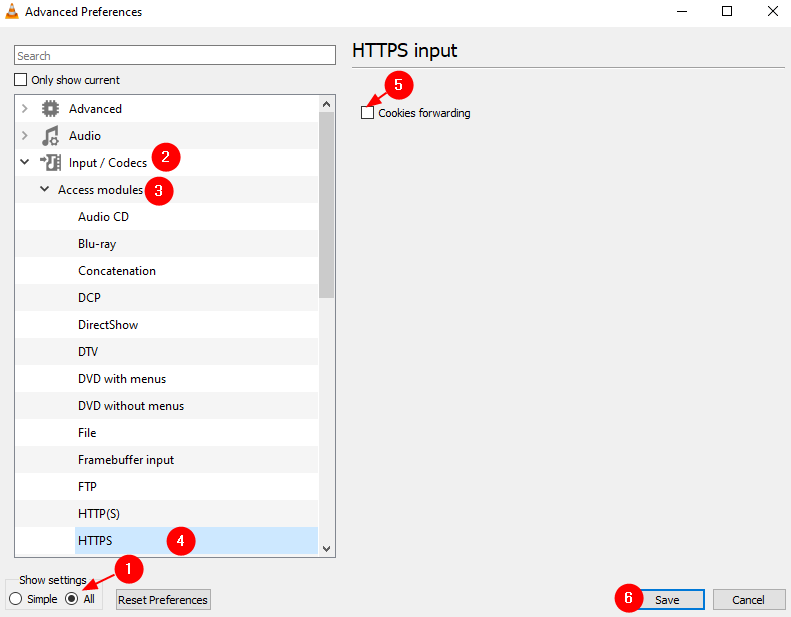
Paso 3: Ahora, intente reproducir el vídeo y compruebe si funciona.
Eso es todo
Arreglo 2: Descargue y reemplace el youtube existente.archivo lua
Paso 1: Abre tu navegador y descarga youtube.archivo lua desde el enlace de descarga oficial de VLC Player
Paso 2: Abrir el explorador de Windows conWindows + E
Paso 3: En la barra de direcciones de la parte superior, copie y pegue la siguiente dirección
Para máquinas de 32 bits,
C:\NArchivos de Programa\NVideoLAN\NVLC\lua\Nplaylist
Para máquinas de 64 bits,
C:Archivos de programa (x86)\NVideoLAN\VLC\lua\lalista de reproducción
Paso 4: Localizar elyoutube.luacarchivo yborrarlo.
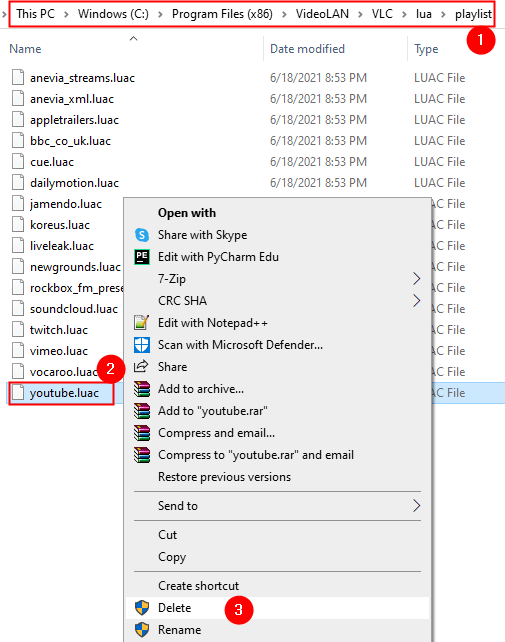
Paso 5: En otra ventana del Explorador, vaya a la carpeta de Descargas y copie el youtube.lua que ha descargado desde el enlace indicado en el paso 1
Paso 6: Pegue ese archivo en la ubicación indicada en el Paso 3
Paso 7: Abrir VLC Media Player
Paso 8: PulseCtrl+Npara abrir elMedios de comunicación abiertosde la ventana. Como alternativa, seleccioneMedios > Flujo de red abiertoen el menú superior.
Paso 9:Introduzca la URLdel video de youtube que quieres reproducir. También puedes arrastrar y soltar el vídeo que quieras reproducir.
Paso 10: Pulsa el botónJugarbotón
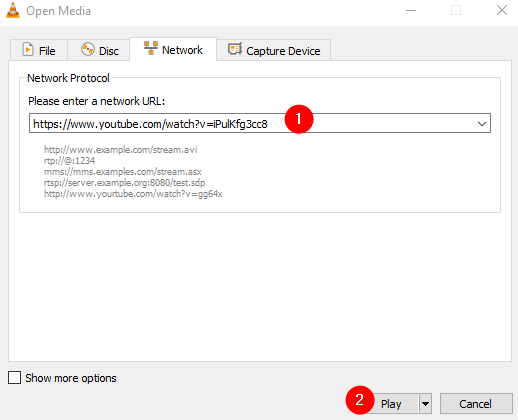
Arreglo 3: Cambiar el nombre del youtube.archivo lua
Paso 1: Abra el explorador de Windows conWindows + E
Paso 2: En la barra de direcciones de la parte superior, copie y pegue la siguiente dirección
Para máquinas de 32 bits,
C:\NArchivos de Programa\NVideoLAN\NVLC\lua\Nplaylist
Para máquinas de 64 bits,
C:Archivos de programa (x86)\NVideoLAN\VLC\lua\lalista de reproducción
Paso 3: Localizar elyoutube.luaarchivo ycambiar el nombreayoutube.luac
Paso 4: Vuelva a abrir VLC Player.
Paso 5: Ahora, intente transmitir el vídeo requerido de nuevo ( Para más detalles, consulte los pasos 8,9,10 de Fix 1)
Solución 4: Actualizar VLC Media Player
Paso 1: Abrir VLC Media Player
Paso 2: En el menú superior, seleccioneAyuda
Paso 3: En el menú desplegable, elijaComprobar las actualizaciones

Paso 4: El sistema buscará actualizaciones. Siga las instrucciones en pantalla para completar el proceso de instalación.
Paso 5: Cierre y vuelva a abrir VLC Player
Paso 6: Intente reproducir el vídeo y compruebe si esto ayuda.
Esperamos que este artículo haya sido informativo. Por favor, comente y háganos saber cuál de las soluciones anteriores le ayudó en su caso.
Gracias por leer

